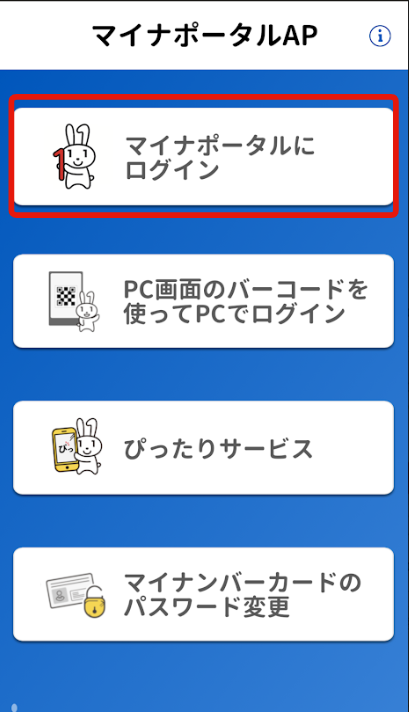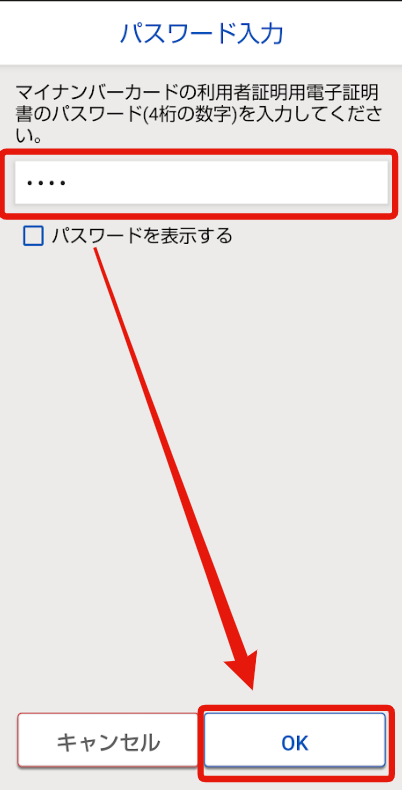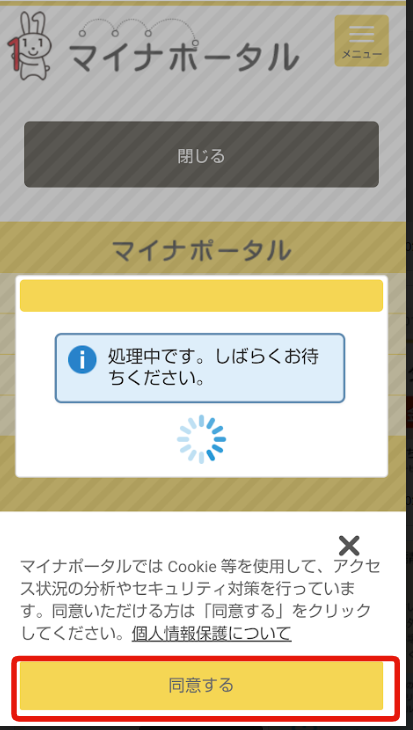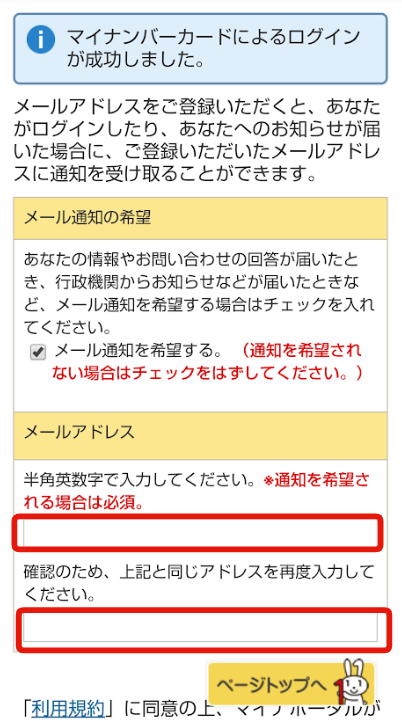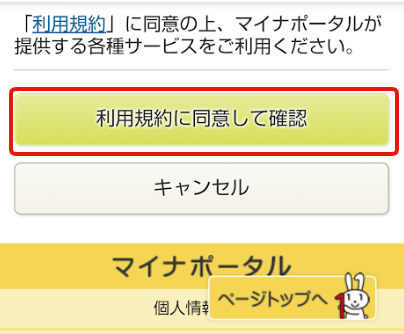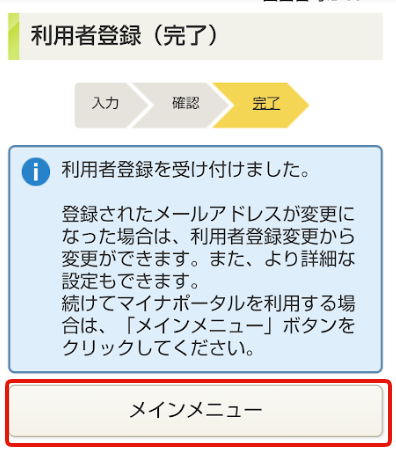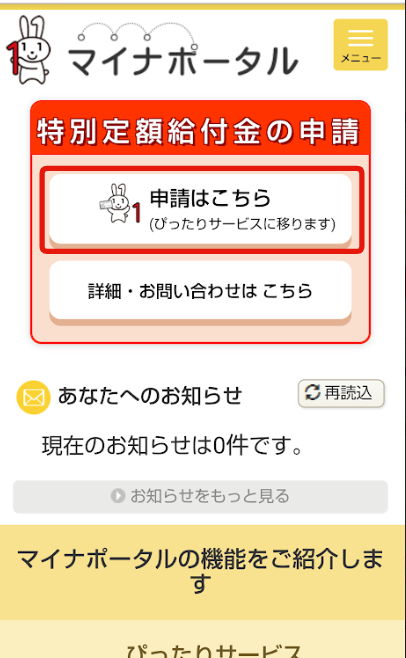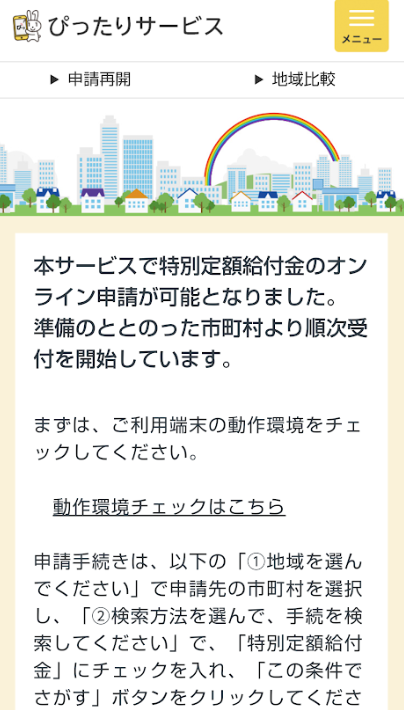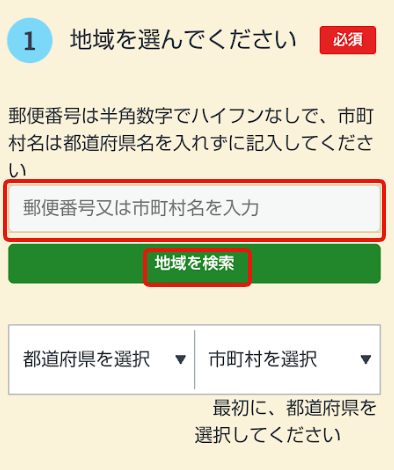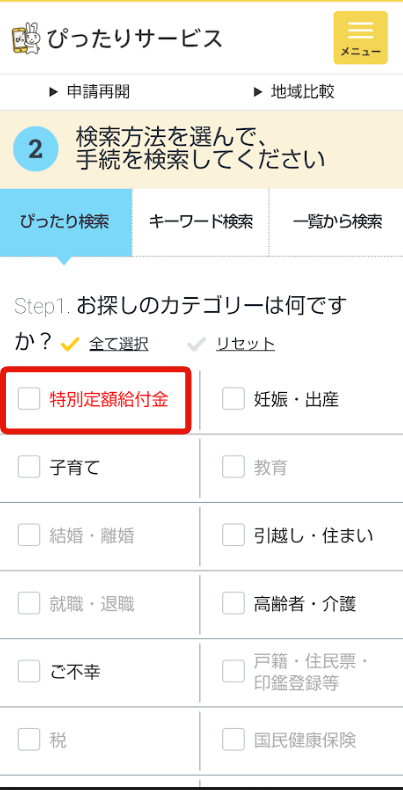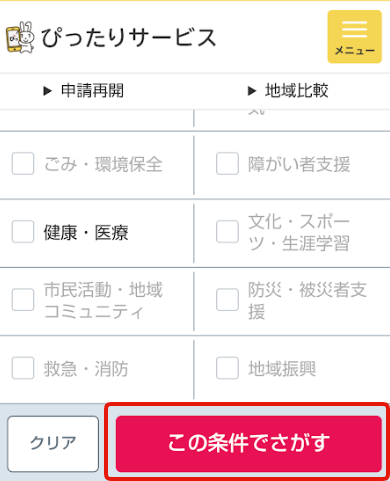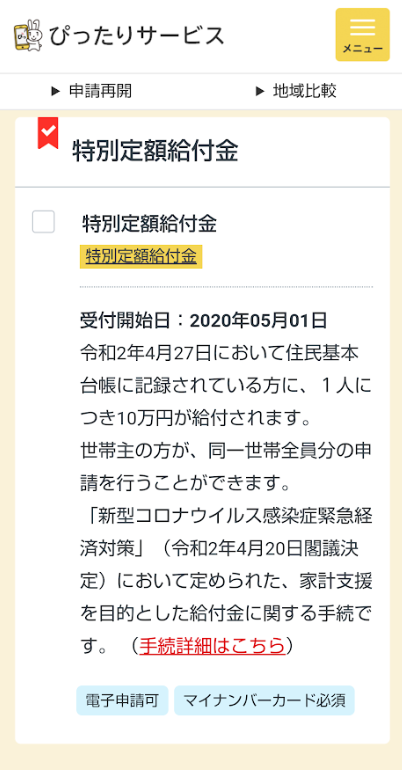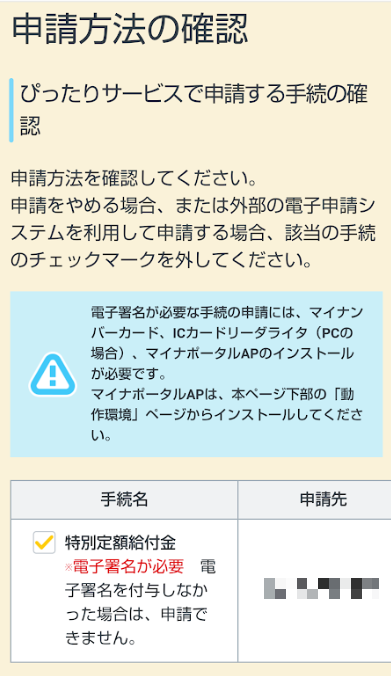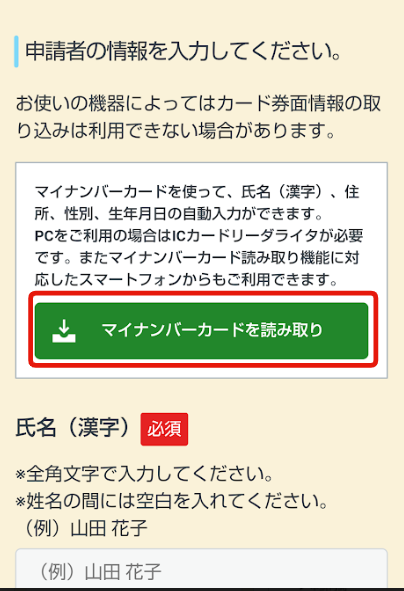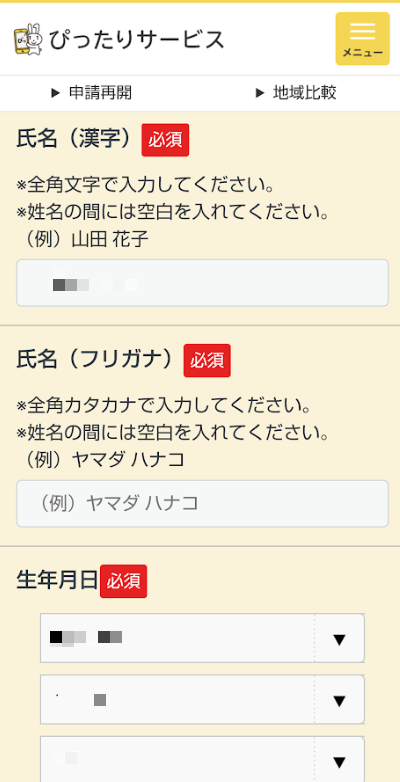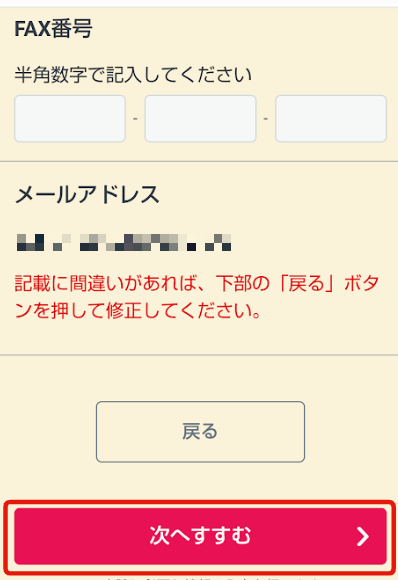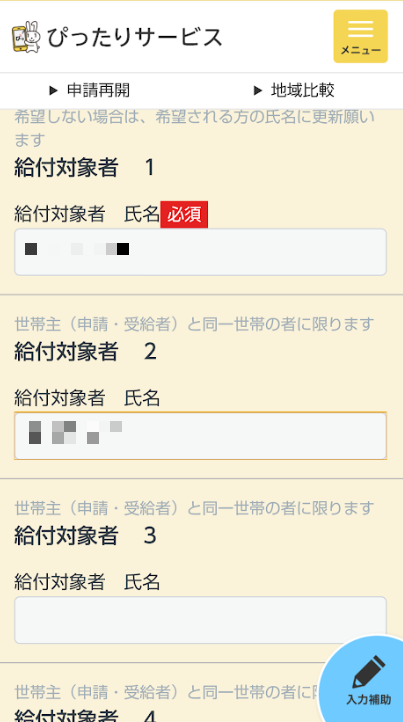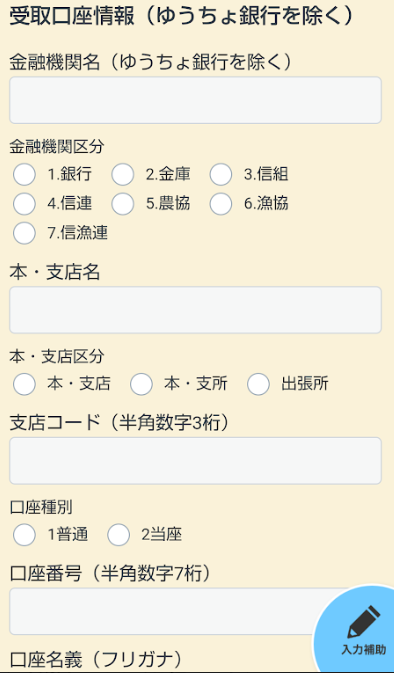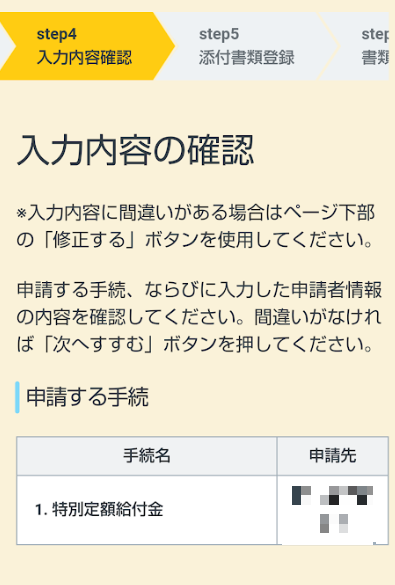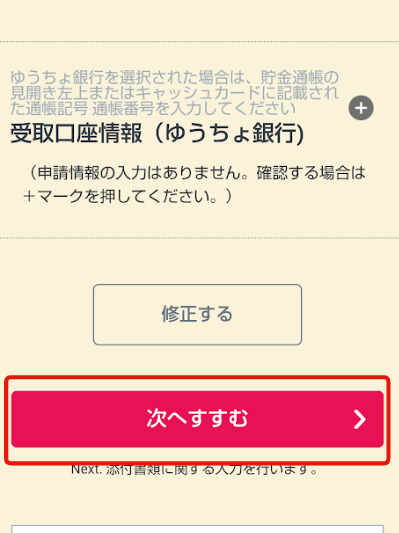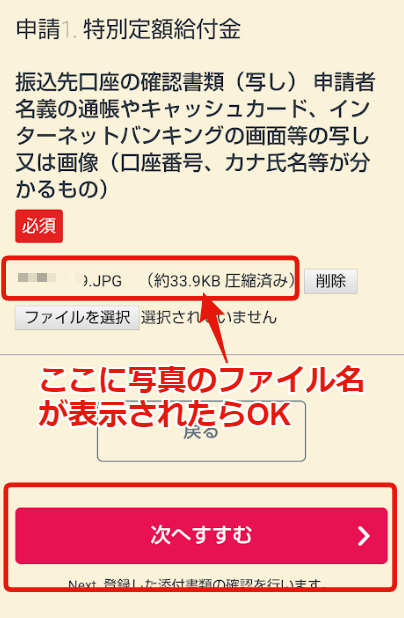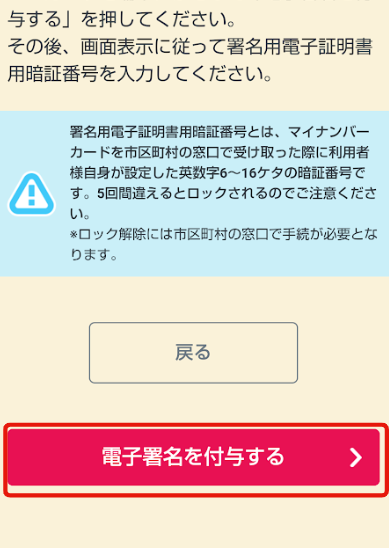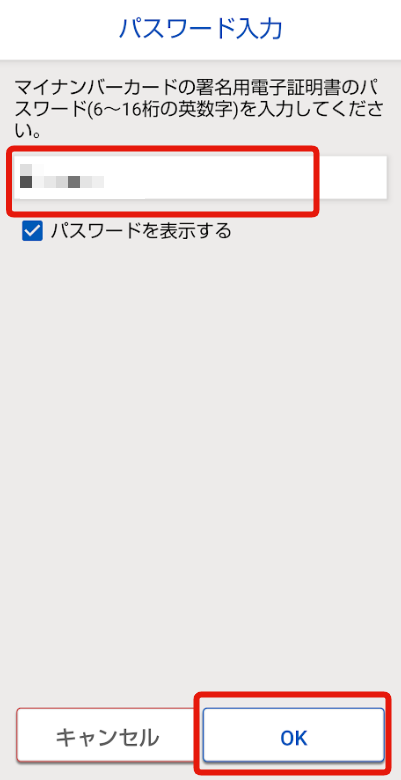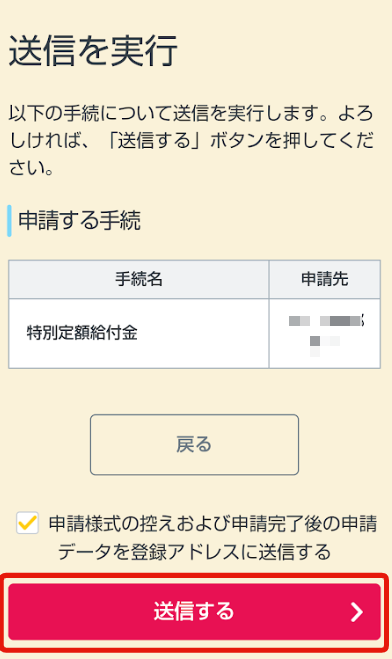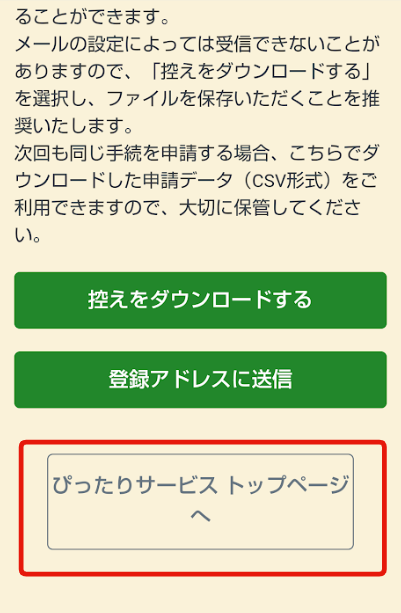新型コロナウィルス対策の一環ではじまった、10万円の一律給付(特別定額給付金)。
郵送とオンラインで申請ができるとのことなので、スマートフォン(Android)での申請手順をまとめました(抜けているところがあったらごめんなさい)
必要なもの
- マイナンバーカード:電子証明の申請がされているもの。なお、今回の給付は「世帯主に一括」で給付のため世帯主のマイナンバーカードが必須です
- マイナンバーカードを発行したときに登録したパスワード:4桁と6桁以上のパスワードを登録していると思います。4種類登録していると思うので、参考までに確認しておきます
①署名用電子証明書暗証番号・・・6桁以上・英字と数字の組み合わせ
②利用者証明用電子証明書暗証番号・・・4桁
③住民基本台帳用暗証番号・・・4桁
④券面事項入力補助用暗証番号・・・4桁 - おサイフケータイ(スマホ):おサイフケータイ機能が付いているスマートフォンが必要です
- マイナポータルAP(アプリ):マイナンバーカードでいろいろやるのに便利なアプリ。Playストア・Appストア両方で取得できます
Android
iPhone - 10万円を振り込む口座:ネット銀行は画面のスクショでも良いらしい
実際に申請をしてみる
まず、お住いの地域で10万円給付(特別定額給付金)の申請が始まっていることを確認しましょう。(まだ始まっていない場合には手順だけ確認するのもおすすめです)最初にやることは「通帳の写真撮影」です。申請の最後で通帳の確認のために写真の添付が求められます。このときに写真を撮ってもいいのですが、事前に通帳の写真と撮っておいたほうがスムーズです。
通帳の口座番号(と支店番号など)と口座名義が写っていれば大丈夫です。
撮影が終わったら、スマートフォンで「マイナポータルAP」のアプリを起動しましょう。メニューが開いたら「マイナポータルにログイン」をタップします
マイナンバーカードをスマホにかざすように指示されるので、マイナンバーカードをスマホの上の乗せるか、スマホをマイナンバーカードの上に乗せます。
しばらく経つと、ログインが完了します。マイナンバーカードを外してくださいのメッセージがでたら、マイナンバーカードとスマホを離します。(置きっぱなしだと次に進めません)
マイナンバーポータルサイトが開きます。画面の下に個人情報保護に関する同意が求められるので「同意する」をタップしておきます。
続いて、何かあったときにメールを送りますか?の確認が出てくるので、メールアドレスを入力します。必要なければ「メール通知を希望する」のチェックを外します。
画面を下に進めると「利用規約に同意して確認」ボタンがあるので(利用規約を確認してから)タップして進みます。
利用者登録完了の画面がでたら、いよいよ申請を始めていきます。「メインメニュー」をタップしましょう。
マイナポータルサイトが表示されると「特別定額給付金の申請」があるので「申請はこちら」をタップします
申請ができるようになった地域からー...等々出てくるので下に進めていきます。
最初に住所の入力が求められます。郵便番号か市町村入力して「地域を検索」をタップするか、その下で都道府県・市町村を選びます。
サービスを選べるので「特別定額給付金」の左側の□をタップして✓(チェック)をいれます。
画面を下にすすめて「この条件でさがす」をタップします
「特別定額給付金」の申請の説明がでてくるので、文字横□をタップしてチェックを入れたら下に進みます。(「申請する」のボタンがあったらタップ)
申請方法の確認はこのまま進めます。(「次へすすむ」があればタップする)
基本情報をマイナンバーカードから読み込む事ができるので、氏名や生年月日、住所などの入力が面倒なときにはタップします。画面の指示に従ってマイナンバーカードを読み取ります。
マイナンバーカードで読み取った場合も、上から確認をして入力されていない「必須」の欄は、すべて埋めるようにしましょう。
画面を下にすすめていきましょう。「次へすすむ」をタップします。
同じ世帯の氏名を入力します。一番上には既に世帯主の氏名が入っているのでそのままにします。その下(給付対象者2)から、配偶者や子どもなど同じ世帯の氏名を入力していきます。
下に進めていきましょう。「特別定額給付金」を入れてもらう口座情報を入力します。
入力が終わったら、画面の一番下まで進めて「次へすすむ」をクリックします。
入力確認の画面が出てくるので、間違って入力していないかを確認します。
画面を下に進めながら確認をして「次へすすむ」をタップします。
続いて、最初に撮影した通帳など口座情報の写真を送る準備をします。
画面を下に進めていくと「ファイル選択」ボタンがあるので、タップして撮影した「通帳写真」を選択します。(この手続で一番むずかしいかも....)
画像の選択の方法は機種によって変わってしまうので割愛します。
写真のファイル名が表示されればOKです。「次へすすむ」をタップしましょう
添付書類の確認画面が出てきます。そのまま下に進めましょう。
電子証明書の付与の項目が出てきます。
では、電子証明をしていきます。下に進んで「電子証明を付与する」をタップしましょう
署名用電子証明書暗証番号(6桁以上・英字と数字の組み合わせ)を入力します。今まで使ってきた4桁の番号ではないので注意です。入力が終わったら「OK」をタップしましょう。
送信画面になります。送信するをタップしましょう。
送信完了画面が表示されたら手続き完了です!
メールで控えを送ってもらうか、データをダウンロードをしておくのがおすすめです!
最後に「ピッタリサービス トップページへ」をタップして申請が終わります。
ここまで実際に申請をした画面を元に特別定額給付金(10万円給付)の申請方法を見てきました。
使用する端末や申請時期によって画面が変わることもあるかもしれませんので、操作はすべて自己責任で!
給付金はとても助かりますが、まずはこの新型コロナウィルスが消息して、いつのも生活が戻ること。そのためにできることをやっていきましょう。